Router VTR: Cómo configurar, reiniciar y cambiar contraseña
Te enseñamos cómo configurar tu router Arris Next Generation de VTR, cómo cambiar la clave y cómo reiniciar el dispositivo.
¿Qué router instala VTR?
Si tienes contratado internet hogar con VTR tendrás instalado el router Arris Next Generation de VTR.

Este router de VTR es ideal para la casa o la oficina, soporta un ancho de banda de 1 Gb/s, por lo que es perfecto para quienes deseen navegar a altas velocidades y con varios dispositivos conectados a la vez. Además incorpora un Firewall, lo que permite el traspaso seguro de archivos.
¿Conoces el WiFi Mesh de VTR? Los routers y extensores que ofrece VTR funcionan con el nuevo sistema WiFi Mesh con el que podrás expandir la señal WiFi a más rincones de tu hogar y moverte con tus dispositivos sin perder la señal de internet.
¿Cómo configurar el router de VTR?
Para configurar router Arris de VTR tendrás que seguir estos pasos que te darán acceso a la configuración rápida:
- Busca el manual de tu router VTR
- Te pedirá que ingreses una clave de 8 dígitos que tiene la etiqueta de tu equipo
- Accederás al menú de configuración rápida del router
- Dentro de configuración rápida, podrás cambiar la clave de tu router VTR
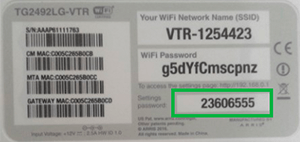
Cambiar la contraseña del router de VTR
Si quieres cambiar el nombre de la red de WiFi o modificar la contraseña, podrás hacerlo a través de la configuración rápida de tu router VTR. No es muy recomendable cambiar estos datos, ya que el nombre y clave vienen escritos en la etiqueta y sirven de recordatorio.
- Presiona Cambiar al lado del Nombre de la red WiFi
- Escribe el nombre que desees, evitando caracteres especiales o la letra Ñ
- Presiona Cambiar al lado de Contraseña WiFi
- Escribe la nueva contraseña con 12 dígitos entre mayúsculas, minúsculas y números
- Presiona el botón Aplicar cambios
¿Cómo reiniciar el router VTR?
Si te está ocasionando problemas tu router de VTR o si te has olvidado de la contraseña del WiFi y deseas reestablecer los datos de fábrica, podrás reiniciar tu router VTR de una manera muy sencilla.
- Desenchufa el router de la corriente
- Espera al menos 20 segundos antes de volver a conectarlo
- Si deseas restaurarlo por completo, presiona el botón de RESET hasta que las luces parpadeen, de esta manera volverá a tener el nombre y contraseña de fábrica que aparece en la etiqueta de tu router
¿Qué significan las luces del router VTR?
Las luces sirven sobretodo para detectar problemas con nuestros servicios contratados. A continuación te explicaremos por qué se ponen las luces rojas, verdes y blancas de tu router VTR.
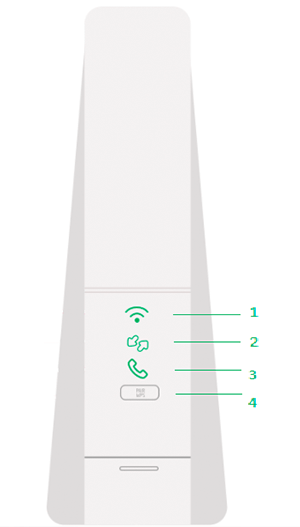
Luz LED WiFi:
- Durante el uso habitual se encuentra siempre apagada
- La verás color verde cuando estés configurando el router o cuando presiones el botón WPS
- Si la ves de color rojo, entonces hay un problema con la conexión. Prueba a reiniciar el router o llama a la compañía para ver si es un problema técnico de ellos
Luz LED Internet:
- Normalmente la verás apagada
- La verás color verde durante la configuración o actualización del router
- La verás de color rojo cuando haya algún problema. Reinicia el router en ese caso o puedes llamar a servicio técnico si tienes problemas con tu Internet VTR.
Luz LED Telefonía:
- Normalmente está apagada
- Si está de color verde es porque están habilitando el servicio de telefonía
- Podrás verla de color rojo si es que hay algún problema o si no tienes contratado el servicio de telefonía con VTR
Luz LED base:
- Generalmente está de color blanco
- Algunas veces podrás verla de color verde parpadeando. No hay de qué preocuparse
- Si la ves roja, es por algún problema. Prueba reiniciando el equipo o llama a VTR si no tienes conexión con tu servicio de Internet
Para cualquier problema que tengas con tu router VTR llama al Servicio al cliente de VTR para que servicio técnico te ayude a solucionarlo.
¿Dónde ubico mi router VTR para mejorar la señal?
Para una mejor experiencia de navegación con tu router VTR, te recomendamos algunos tips para que la señal llegue mejor a todo tu hogar.
Siguiendo estas recomendaciones, la cobertura de VTR dentro de tu hogar será mucho mejor. Los objetos que pueden interferir en la señal del router son: muebles de metal, vidrio templado o espejados. El horno de microondas. Aparatos inalámbricos como teléfonos, cámaras, monitores para bebé, entre otros elementos.
- Utiliza una ubicación equidistante a todos los puntos de tu hogar, para que no haya habitaciones que se queden sin señal
- Pon tu router en un espacio abierto. Mientras menos objetos haya alrededor, menor interferencia tendrá la señal
Si estás teniendo problemas de conexión con tu Internet VTR, prueba nuestro Speedtest VTR para comprobar la velocidad de navegación.
Preguntas relacionadas al router de VTR
¿Cuál es la diferencia entre router y módem?
El Router o enrutador es el dispositivo que permite compartir la señal de internet con los equipos de tu hogar a través de WiFi, mientras que el módem conecta tu red doméstica con el proveedor de servicios de Internet.
¿Cómo configurar el Router VTR en Modo Bridge?
El modo Bridge o Puente permite que un router comparta la conexión de Internet con otro routera. Si quieres conectarte en Modo Bridge debes llamar al 600 800 9000 y solicitar asistencia técnica con un ejecutivo de VTR.
¿Cómo configurar la red de invitados?
Estos son los pasos para configurar la red de invitados:
- Accede a la configuración rápida de tu router
- Habilita o deshabilita la red de invitados
- Cambia el nombre evitando caracteres especiales y la letra Ñ
- Cambia la contraseña ingresando una nueva que contenga 12 dígitos entre mayúsculas, minúsculas y números
De la misma manera que la configuración de la red principal, podrás cambiar el nombre y contraseña de la red WiFi de invitados.
¿Cómo cambiar la clave del WiFi y nombre de la red desde mi VTR?
Para cambiar la clave de tu WiFi y el nombre de la red desde la sucursal virtual mi VTR debes seguir estas indicaciones:
- Haz clic en el menú de “Configuración”
- En la categoría de Internet, selecciona “Clave Wifi”
- Selecciona “Cambiar” Clave Wifi o “Cambiar” nombre de red
- Recuerda que para volver a conectarte a Internet debes usar tus nuevos accesos
